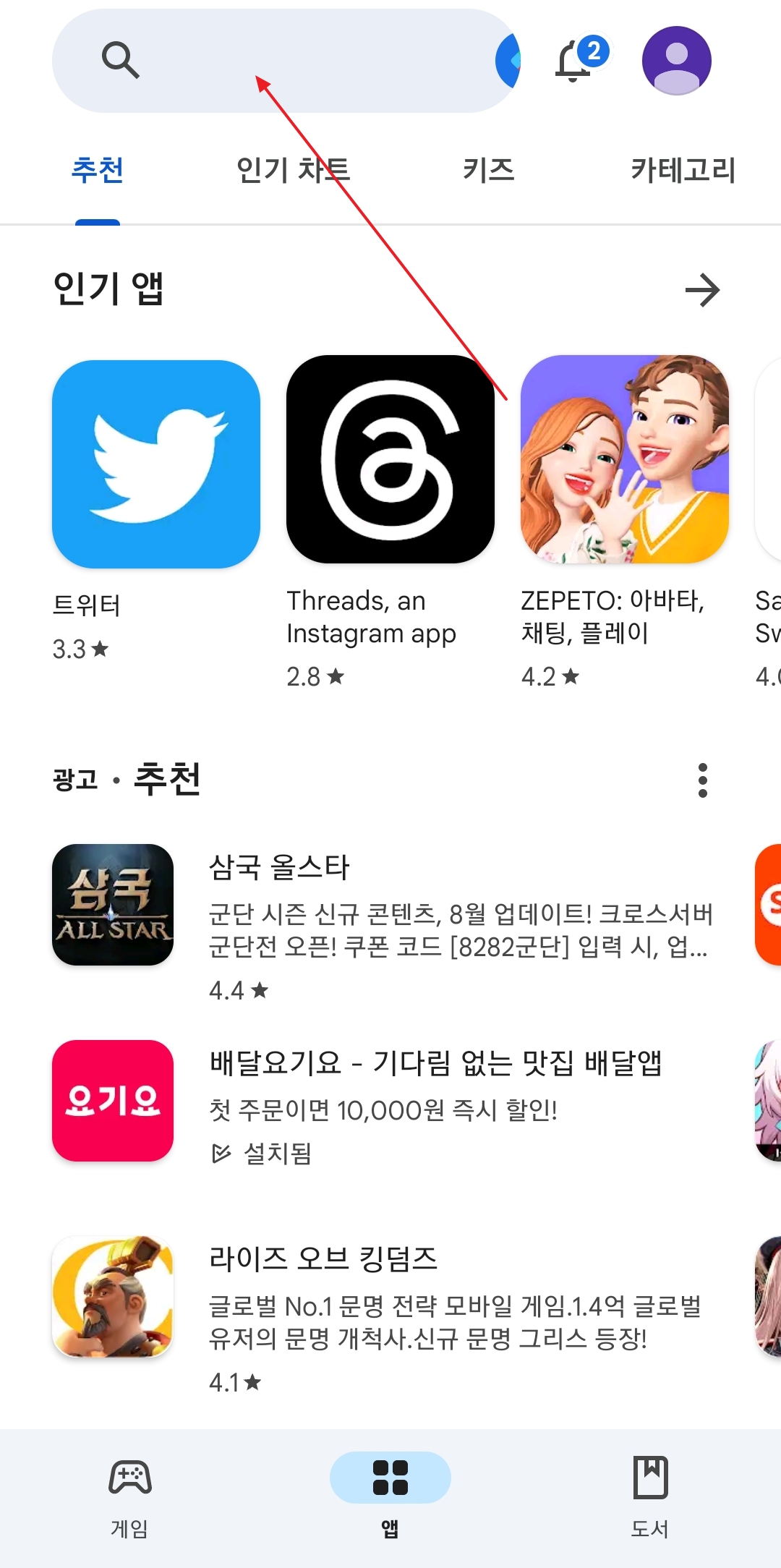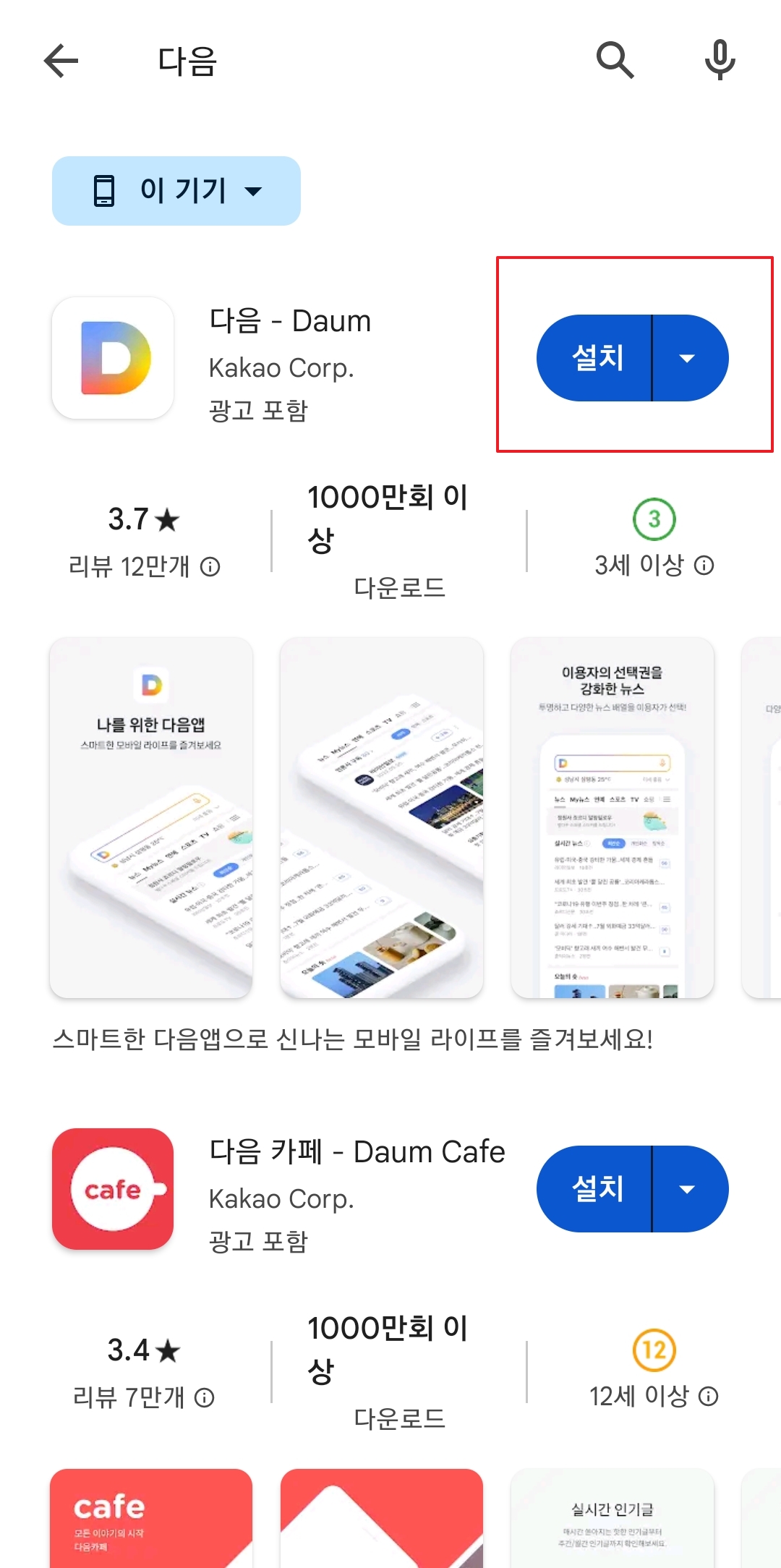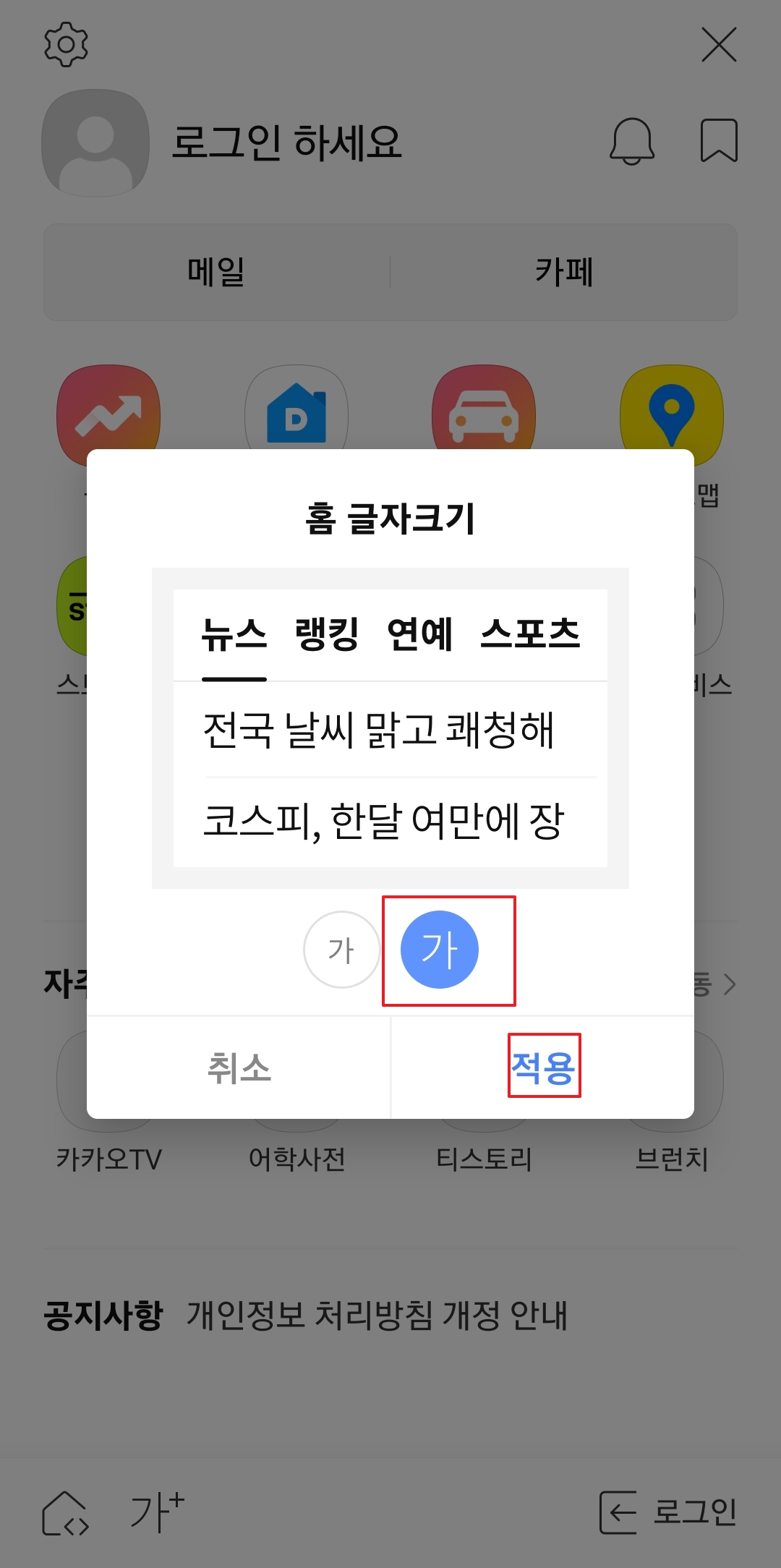-
다음(DAUM) 어플이나 웹사이트를 이용할 때, 글자가 작아 읽기 어려운 경우가 많으실 텐데요. 다행히 다음 어플과 브라우저 모두에서 글자 크기를 조절할 수 있는 방법이 마련되어 있어요. 다만 두 방법은 각각 장단점이 있으니, 어떤 게 더 본인에게 적합한지 선택해 보시는 게 좋아요.
먼저 다음 어플을 사용하는 경우, 글자 크기를 조절하는 방법은 아주 간단합니다. 다음 어플에서는 설정을 통해 기본 크기와 큰 크기 중 하나를 선택할 수 있어요. 어플을 열고 설정 메뉴(보통 우측 상단의 톱니바퀴 모양 아이콘)를 눌러주세요. 설정 메뉴에서 글자 크기 옵션을 찾을 수 있는데, 여기에서 원하는 크기를 선택하시면 됩니다. 큰 크기로 설정하면 어플 내 모든 글씨가 이전보다 커지며, 기사나 댓글 등을 읽을 때 더 편리해져요. 어플에서 제공하는 이 기능은 다음 어플 안에서만 적용되기 때문에, 다른 어플이나 환경에 영향을 주지 않는다는 점이 장점이에요.
반면, 브라우저를 통해 다음 사이트를 이용하는 경우에는 글자 크기를 변경할 수도 있지만, 이 방법에는 한 가지 단점이 있습니다. 브라우저에서 글씨 크기를 조절하면, 다음 사이트뿐만 아니라 브라우저를 통해 접속하는 모든 웹페이지의 글씨 크기가 동일하게 변경돼요. 브라우저 설정에서 글씨 크기를 조정하는 방법은 대체로 설정 메뉴에서 접근성 항목으로 들어가거나, 브라우저 화면을 두 손가락으로 확대해 사용하는 방식입니다. 하지만 이 경우 다른 사이트에서도 글씨 크기가 커지면서, 웹페이지 레이아웃이 깨지거나 화면이 어색해 보일 수 있어요. 그래서 브라우저로 보는 것보다는, 다음 어플에서 글씨 크기를 키워 사용하는 게 더 실용적일 수 있습니다.
특히 뉴스를 읽거나 댓글을 볼 때 글씨 크기 하나만으로도 가독성이 크게 달라지기 때문에, 본인이 주로 어떤 환경에서 사용하는지를 고려해 설정을 조절해 보시면 좋을 것 같아요. 어플을 사용하는 경우에는 설정 후 바로 적용되며, 다른 곳에 영향을 미치지 않으니 보다 깔끔하고 편리하게 이용할 수 있어요. 브라우저에서도 글자 크기 조정을 원하신다면, 필요할 때마다 설정을 변경하거나 확대 기능을 사용하는 방식으로 활용할 수 있답니다.
이런 작은 설정 변화가 사용 환경을 훨씬 더 편리하게 만들어 줄 수 있으니, 본인에게 맞는 방법을 한 번 시도해 보세요. 특히 어플에서 글씨 크기를 키우는 건 생각보다 간단하고 효과적이니, 처음 해보시는 분들도 어렵지 않게 적용하실 수 있을 거예요.
다음 글자 크기 조절 방법
1. 먼저 스마트폰에서 앱 스토어를 실행합니다. 플레이스토어나 앱스토어를 열고 필요한 어플리케이션을 검색할 준비를 합니다. 이 단계에서 네트워크 연결이 원활한지 확인하는 것도 중요합니다.
2. 검색창에 다음을 입력하여 관련 앱을 찾습니다. 검색 후에는 앱 리스트 중 가장 적합한 어플리케이션을 선택하는 것이 필요하며, 공식 어플을 확인하는 것이 안전합니다.
3. 설치 버튼을 눌러 다운로드를 시작합니다. 설치가 완료되면 열기 버튼으로 전환되며, 이를 클릭하면 어플이 실행됩니다. 이 과정에서 저장공간이 충분한지 확인해야 설치 오류를 방지할 수 있습니다.
4. 설치 완료 후, 어플 초기 설정 화면이 나타납니다. 여기에서 권한 설정이나 기본 설정을 빠르게 완료하려면 안내되는 옵션에 따라 건너뛰기 또는 시작 버튼을 클릭합니다.
5. 앱이 실행된 후 화면 상단이나 우측 상단에 있는 메뉴 버튼을 클릭합니다. 이 버튼을 통해 다양한 설정 메뉴에 접근할 수 있습니다.
6. 화면 하단에서 가+ 버튼을 찾아 클릭합니다. 일부 사용자들은 톱니바퀴 모양의 설정 버튼을 클릭해 시간을 낭비할 수 있으니 주의가 필요합니다.
7. 화면에 나타나는 홈 글자 크기 옵션에서 기본 크기인 작은 글자와 큰 글자 중 하나를 선택할 수 있습니다. 이 기능은 사용자의 가독성을 크게 개선해 줍니다.
8. 큰 글자를 선택한 후 적용 버튼을 눌러 설정을 완료합니다. 글자 크기가 변경되면 화면에서 이전보다 훨씬 큰 글씨를 확인할 수 있습니다.
9. 설정을 완료하면 화면 하단에 알림 메시지가 표시되며, 글자 크기 변경이 성공적으로 적용된 것을 확인할 수 있습니다. 이로 인해 가독성이 개선된 화면을 활용할 수 있습니다.
댓글